详细指南:使用 iTunes 备份/恢复 Whatsapp
iTunes 是所有 iPhone 用户组织他们喜爱的音乐曲目并在不同的 iDevice 之间同步的首选工具。 但是,很多人不知道 iTunes 也可以用来备份 iPhone/iPad 上的 Whatsapp 聊天和其他类型的数据。
借助此功能,您可以在安装最新的 iOS 版本或切换到较新的 iPhone 型号时确保您的 Whatsapp 对话安全。 此外,备份 Whatsapp 数据将使您在紧急情况下更容易检索您的聊天记录。
因此,如果您也有兴趣了解如何使用 iTunes 备份 Whatsapp,请继续阅读,本指南将帮助您逐步完成使用 iTunes 创建备份的过程。
第 1 部分:通过 iTunes 逐步备份和恢复 WhatsApp 数据
首先,您需要一台 PC/笔记本电脑来启动 Whatsapp 备份过程。 由于 iTunes 应用程序可用于 Mac 和 Windows,因此您可以使用任一类型的操作系统来备份您的 Whatsapp 数据。 只需在您的 PC/笔记本电脑上安装 iTunes,然后按照以下步骤使用 iTunes 备份 Whatsapp。
步骤1: 首先使用 USB 转闪电电缆将您的 iPhone/iPad 连接到 PC。 您可能需要点击 iPhone 上的“信任”按钮才能成功连接这两个设备。
步骤2: 现在,在您的 PC 上启动 iTunes。 如果您是第一次安装该应用程序,则必须使用您的 Apple ID 凭据登录。
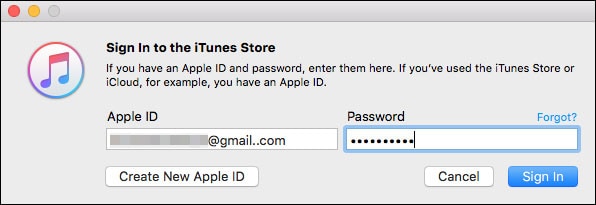
步骤3: 在下一个屏幕上,系统会提示您进入 iTunes 主屏幕。 在此处从列表中选择专用设备,然后点击左侧栏中的“摘要”。
步骤4: 在“备份”选项卡下,根据您要存储备份的位置选择“这台电脑”或“iCloud”。 最后,单击“立即备份”按钮以启动备份过程。 请耐心等待,因为此过程可能需要一段时间才能完成。
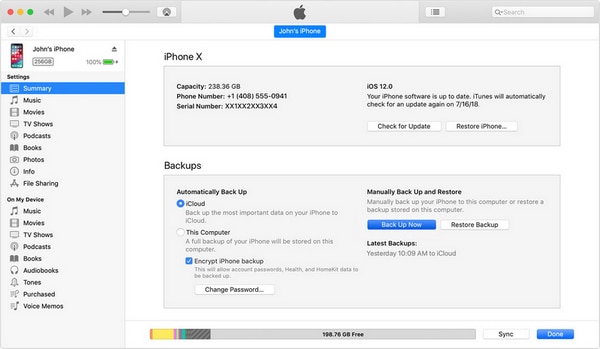
使用 iTunes 备份 WhatsApp 的缺点
因此,这就是您可以使用 iTunes 在 iPhone 上备份 Whatsapp 的方法。 尽管 iTunes 备份是保护您的 Whatsapp 数据的一项出色功能,但它也有一些缺点。 让我们向您介绍 iTunes 备份的一些缺点,这些缺点可能会阻止某些人使用它来备份他们的 Whatsapp 聊天。
- iTunes 不支持选择性备份。 这意味着在备份数据时,您将无法选择仅备份您的 Whatsapp 聊天。 相反,iTunes 会备份您 iPhone 上的所有内容,这最终会占用更多空间并增加备份时间。
- 只有当您的 iDevice 连接到 PC 时,iTunes 备份才会起作用。 没有直接的方法可以使用 iTunes 从您的 iPhone 备份数据。
- 如果您想将备份文件存储在 iCloud 上,您很可能需要购买额外的云存储空间才能完成工作。 Apple 仅通过 iCloud 提供 5GB 的免费存储空间,这还不够,因为 iTunes 将备份您的整个 iPhone。
- 最后,iTunes 备份使用加密来保证用户数据的安全。 虽然这是一项令人印象深刻的功能,但如果您忘记了 iTunes 密码,您可能无法从备份文件中检索数据。
第 3 部分:如何从 iTunes 备份恢复 Whatsapp 消息
方式 1:通过 iTunes 本身从 iTunes 备份恢复 Whatsapp 数据
当我们讨论这个主题时,了解如何从 iTunes 备份中恢复 Whatsapp 消息也很重要。 为此,您只需将 iPhone 连接到 PC 并启动 iTunes 应用程序。
进入 iTunes 主屏幕后,只需选择目标设备并单击“恢复备份”即可立即在新/升级的 iPhone 上检索 Whatsapp 聊天记录。

但是,请记住,iTunes 将从备份文件中恢复所有内容,这可能会延长整个过程。
方式 2:推荐 DrFoneTool Whatsapp 数据传输
有没有更简单的方法可以从备份文件中恢复 Whatsapp 聊天? 嗯,答案是肯定的! 而不是使用 iTunes,您可以安装 DrFoneTool – Whatsapp 数据传输 在您的 PC 上并使用它一键备份/恢复您的 Whatsapp 聊天。
与 iTunes 或 iCloud 不同,DrFoneTool – Whatsapp 数据传输将让您有选择地备份您的 Whatsapp 聊天。 对于想要为其 Whatsapp 对话创建单独备份的人来说,这使其成为一个很好的选择。 由于该工具专门设计用于仅备份和恢复 Whatsapp 数据,因此它不会像 iTunes 或 iCloud 那样花费太多时间。
主要特征:
除了 Whatsapp 备份,DrFoneTool – Whatsapp 数据传输还拥有多种功能。 其中一些功能包括:
- 将 Whatsapp 数据从 iPhone 传输到 Android,反之亦然
- 一键将Whatsapp聊天备份/恢复到不同的设备
- 在两台设备之间从企业帐户转移 Whatsapp 聊天记录
- 备份来自 Line、KIK、WeChat 等其他 Messenger 的聊天记录。
分步教程:
因此,如果您还想让整个 Whatsapp 备份和恢复过程相对不那么忙碌,以下是您可以使用 DrFoneTool – Whatsapp 数据传输来恢复 Whatsapp 聊天的方法。
第 1 步:安装 DrFoneTool Whatsapp 数据传输并连接您的 iDevice
首先,在您的 PC(Windows 或 Mac)上下载并安装软件,然后使用 USB 转闪电电缆连接您的 iPhone/iPad。
第 2 步:启动 Whatsapp 聊天恢复
现在,单击“将 WhatsApp 消息恢复到 iOS 设备”以继续。 在下一个屏幕中,系统会要求您从列表中选择一个 Whatsapp 备份。 选择所需的备份文件,然后单击“下一步”。 您还可以点击“查看备份”以确保它是否是正确的备份文件。
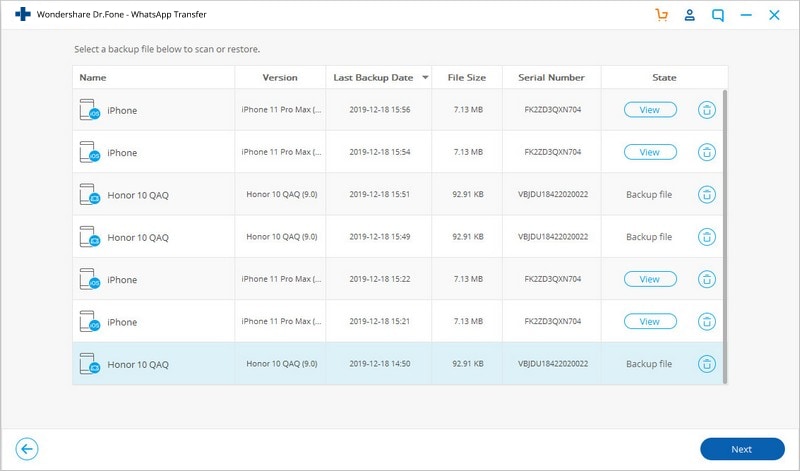
最后,单击“恢复到设备”按钮将 Whatsapp 聊天从所选备份恢复到您的 iPhone/iPad。
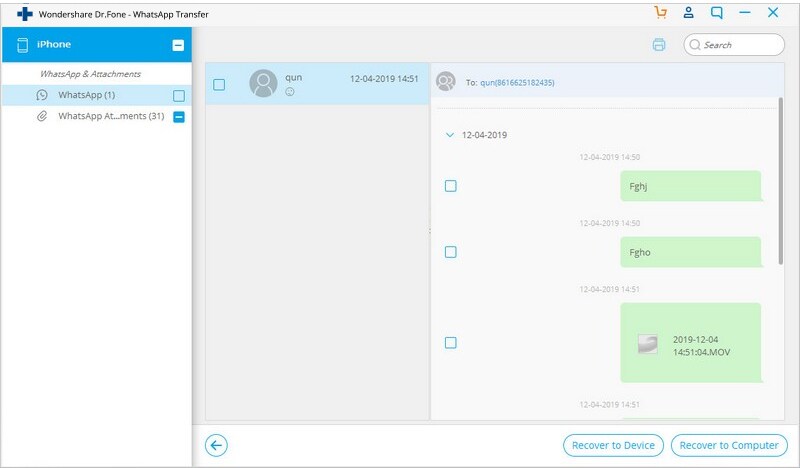
最后的话
iTunes 对任何人来说都是一个非常方便的工具,特别是如果您想保护您的数据以便于检索。 但是,不言而喻,iTunes 备份有其自身的缺点,这使得它对许多用户来说不太可行。 基本上,如果您不想使用 iTunes 备份 Whatsapp 并节省您宝贵的时间,最好使用 DrFoneTool – Whatsapp Transfer 来完成这项工作。
最新文章